Megvalósítható módszerek a WhatsApp Androidról Androidra való átvitelére
- 1. módszer: Whatsapp üzenetek átvitele Androidról Androidra a számítógépével (ajánlott)
- 2. módszer: Vigye át a Whatsapp üzeneteket Androidról Androidra a Helyi biztonsági mentésen keresztül
- 3. módszer: Vigye át a Whatsapp-üzeneteket Androidról Androidra a Google Drive-on keresztül
- 4. módszer: Vigye át a Whatsapp-üzeneteket Androidról Androidra e-mailben
1. módszer: A Whatsapp átvitele Androidról Androidra a számítógépével (ajánlott)
Mivel a Google Drive korlátozott tárhellyel rendelkezik, és a tárhely érvényességi ideje korlátozott a felhasználók számára, adatvesztés gyakran történik a WhatsApp Google Drive-on keresztüli átvitele során. Másrészt magas a meghibásodási arány, amikor helyi tárhelyet használ az Android WhatsApp visszaállításához egy másik Android rendszerre, részben a WhatsApp új titkosítási algoritmusa miatt.
Van-e hatékonyabb és gyorsabb eszköz a WhatsApp-üzenetek átvitelére Androidról Androidra?
DrFoneTool – WhatsApp Transfer egy ilyen eszköz, amely lehetővé teszi a közvetlen WhatsApp adatátvitelt az Android készülékek között. Az átvitel egyetlen kattintással megtörténik.
A következő lépések csak azt mutatják meg, hogyan viheti át a WhatsApp-ot Androidról Androidra. Kövesse őket a WhatsApp átvitelhez saját Android-eszközén.
1. Töltse le és telepítse a DrFoneTool szoftvert. Ezután futtassa, és a kezdőképernyőn válassza a „WhatsApp Transfer” lehetőséget.

2. Amikor megjelenik a funkció felülete, válassza a „WhatsApp” lapot, és csatlakoztassa mindkét Android-eszközt a számítógépéhez.

3. Kattintson a „WhatsApp üzenetek átvitele” lehetőségre a WhatsApp átvitelének elindításához Androidról Androidra.
4. Amikor a rendszer észleli Android-eszközeit, győződjön meg arról, hogy a megfelelő helyen vannak, majd kattintson az „Átvitel” gombra.

5. Most a DrFoneTool eszköz elindítja a WhatsApp előzményátviteli folyamatát. Az átvitel folyamatjelző sávját a következő ablakban tekintheti meg.
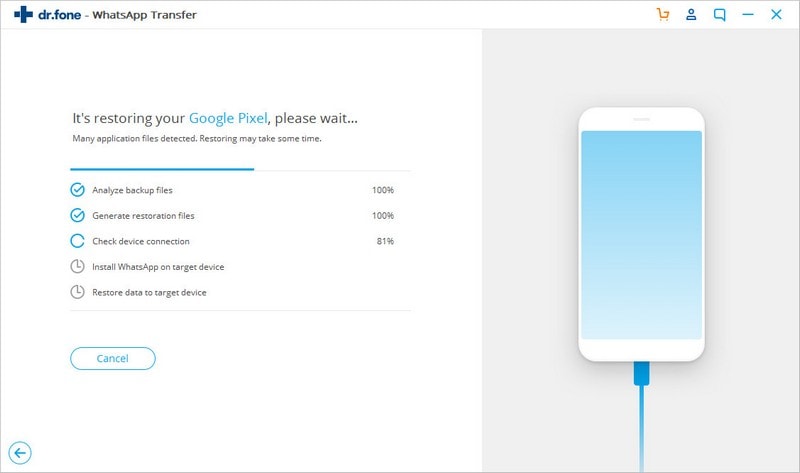
6. Amikor a WhatsApp-csevegések átkerülnek az új Android-eszközre, beállíthatja Android-eszközét, hogy ellenőrizze a WhatsApp-üzeneteket.

A szoftver használatának lépésről lépésre történő megismeréséhez tekintse meg a következő videót is. Ezenkívül további oktatóanyagokat fedezhet fel a Wondershare videó közösség.
2. módszer: A Whatsapp átvitele Androidról Androidra a Helyi biztonsági mentésen keresztül
Átvitel a helyi biztonsági mentésen keresztül
Gyors lépések
Készítsen biztonsági másolatot a WhatsApp-csevegéseiről a régi telefonján.
Ugrás WhatsApp > Menü gomb > Beállítások Csevegés és hívások > Csevegés biztonsági mentése.
Most vigye át a külső SD-kártyát az új telefonra, ha a WhatsApp/Database mappa a külső SD-kártyán található.
Győződjön meg róla, hogy ellenőrizze az alábbi részletes lépéseket, ha a WhatsApp mappa az eszköz belső memóriájában található.
- Telepítse a WhatsApp alkalmazást új telefonjára.
- Erősítse meg a WhatsApp-ban azt a telefonszámot, amely a csevegések biztonsági mentésekor volt.
- Most kattintson Visszaad amikor a rendszer felszólítja az üzenetelőzmények visszaállítására.
Részletes lépések
A helyi biztonsági mentés egyik Android telefonról a másikra való átviteléhez kövesse az alábbi lépéseket:
Kezdésként manuálisan készítsen biztonsági másolatot a legutóbbi csevegéseiről.
Ugrás WhatsApp > Menü gomb > beállítások > Csevegések és hívások > Csevegés biztonsági mentése.

Ezután vigye át ezt a biztonsági másolatot új Android-telefonjára.
1. Ha telefonja rendelkezik külső SD-kártyával, vegye ki az SD-kártyát a régi telefonból, és helyezze be az újba.
2. Belső memóriával vagy belső SD-kártyával rendelkező telefonok esetén (mint a legtöbb Samsung készülék), át kell vinnie az /sd card/WhatsApp/ mappát a régi telefonról az új telefonon ugyanabba a mappába. Ezt több módon is megteheti. Használhat fájlkezelőt, vagy akár át is viheti a biztonsági másolat fájljait a számítógépére.
Megjegyzés: Ha nem talál /sdcard/WhatsApp/ mappát, előfordulhat, hogy „belső tárhely” vagy „fő tárhely” mappák jelennek meg.
3. Előfordulhat, hogy néhány fájl hiányzik az átvitel során. Kérjük, még egyszer ellenőrizze, hogy az új telefonra átvinni kívánt összes fájl szerepel-e a biztonsági másolatban.
4. Ha nem biztos abban, hogy milyen SD-kártyával rendelkezik, javasoljuk, hogy ellenőrizze telefonja műszaki adatait a telefon gyártójának webhelyén.
Miután biztonságosan átvitte a biztonsági másolatot, megteheti telepítse a WhatsApp-ot az új Android telefonján.
A WhatsApp automatikusan megtalálja a biztonsági másolatot a telepítési folyamat során, és megkérdezi, hogy szeretné-e visszaállítani. A visszaállítás után a régi csevegései megjelennek az új telefonon.
Érvek
- Ingyenes.
Hátrányok
- A forrás Android telefon az elmúlt hét nap helyi biztonsági mentési fájljait tárolja.
- Bonyolult, ha egy kevésbé friss helyi biztonsági másolatból szeretne visszaállítani.
3. módszer: Whatsapp-üzenetek átvitele Androidról Androidra a Google Drive-on keresztül
A WhatsApp alkalmazását jelenleg egy olyan verzióra cserélték, amely rugalmasan másolja a csevegési előzményeket, hangüzeneteket, fényképeket és videókat a Google Drive-ra. A Google Drive biztonsági mentése sokkal könnyebbé teszi a WhatsApp-üzenetek átvitelét Androidról Androidra.
A Google Drive biztonsági mentés használatához aktivált Google fiókkal kell rendelkeznie a telefonján, és be kell állítania a Google Play szolgáltatást. Ezenkívül szeretne elegendő szabad Google Drive területet a biztonsági mentés elkészítéséhez.
1. Másolja a WhatsApp korábbi előzményeit a Google Drive-ra
Régi Android-telefonján nyissa meg a WhatsApp-ot, és lépjen a Menü gomb > Beállítások > Csevegés és hívások > Csevegés biztonsági mentése menüpontra. Innentől manuálisan másolhatja a csevegéseket a Google meghajtóra, vagy beállíthatja, hogy olyan gyakran mechanikusan másoljon, ahányszor csak szeretné.
2. Vigye át a biztonsági másolatot új Android telefonjára
Telepítse a WhatsApp alkalmazást új telefonjára, miután ellenőrizte telefonszámát, a rendszer felkérheti a csevegés és a média újraélesztésére a Google Drive-ból. Miután a visszaállítási módszer befejeződött, az összes üzenetnek meg kellett volna jelennie az új Android-telefonján.
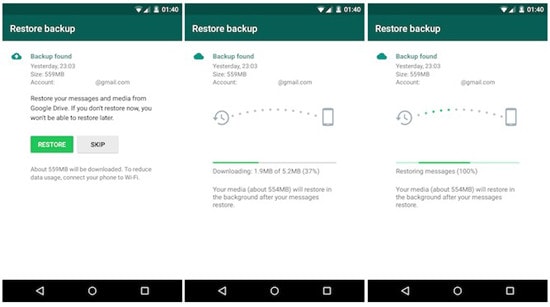
Érvek
- Ingyenes megoldás.
Hátrányok
- A Google Drive legújabb biztonsági másolata felülírja az előző biztonsági másolatot. Az A és B biztonsági mentés nem tartható egyszerre.
- A biztonsági másolat létrehozásához elegendő szabad hely szükséges a telefonon.
4. módszer: Whatsapp adatok átvitele Androidról Androidra e-mailben
A WhatsApp lehetővé teszi a csevegések exportálását egyéni vagy csoportos csevegésből. Van azonban egy korlátozás a maximális e-mail méret miatt. Ha média nélkül exportál, akár 40,000 10,000 legújabb üzenetet is elküldhet. A média segítségével XNUMX XNUMX üzenetet küldhet.
1. Nyissa meg az egyéni vagy csoportos csevegést
2. Érintse meg a További opciók (három pont) > Továbbiak > Csevegés exportálása elemet
3. Válassza ki, hogy exportálja-e az adathordozót vagy sem
Ne feledje, hogy az exportált fájl txt-dokumentum, és a WhatsApp nem tudja észlelni. Nem találja és nem állíthatja vissza őket a WhatsApp alkalmazásban az új Android-eszközön.

Érvek
- Ingyenes.
- Könnyen kezelhető.
Hátrányok
- Ez a funkció Németországban nem támogatott.
- A biztonsági másolat létrehozásához elegendő szabad hely szükséges a telefonon.
Ajánlás: Ha több felhőmeghajtót, például Google Drive-ot, Dropboxot, OneDrive-ot és Boxot használ a fájlok mentéséhez. Bemutatjuk Önt Wondershare InClowdz a felhőalapú meghajtó összes fájljának migrálásához, szinkronizálásához és kezeléséhez egy helyen.

Wondershare InClowdz
Migráció, szinkronizálás és felhőfájlok kezelése egy helyen
- Migrálhat felhőfájlokat, például fényképeket, zenéket és dokumentumokat egyik meghajtóról a másikra, például a Dropboxot a Google Drive-ra.
- A fájlok biztonságának megőrzése érdekében készítsen biztonsági másolatot zenéiről, fényképeiről és videóiról az egyikben.
- Szinkronizálhat felhőfájlokat, például zenét, fényképeket, videókat stb., egyik felhőmeghajtóról a másikra.
- Kezelje az összes felhőmeghajtót, például a Google Drive-ot, a Dropboxot, a OneDrive-ot, a boxot és az Amazon S3-at egy helyen.
Legfrissebb cikkek